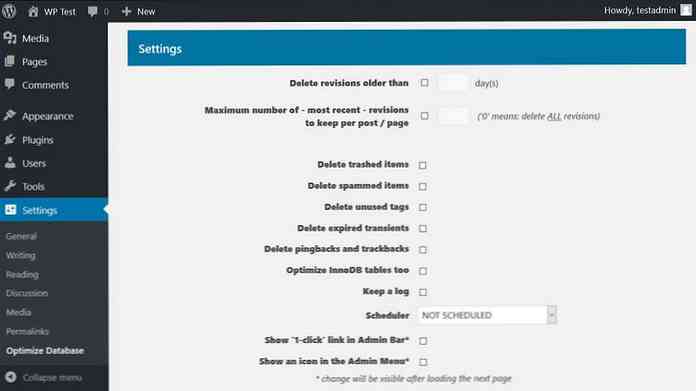Parhaat käytännöt WordPress-tietokannan rajaamiseksi
Puhdas WordPress-asennus alkaa 12 tietokantataulukosta oletusarvoisesti data kuitenkin kasvaa nopeasti. Sinun lukuisat viestiä, sivut, kommentit, vaihtoehtoja, ja asetukset kaikki tallennetaan tietokantaan. Lisäksi monet liitännäiset (ja joskus jopa teemat) luo myös omat tietokantataulukot. Mutta paljon näitä tietoja saada tarpeeton hetken päästä.
Ennemmin tai myöhemmin tietokannan yleiskustannukset voivat tuntea kurjuutta. Palvelimesi hidastuu, sivun latausaika kasvaa, vienti ja tuonti vaikeutuvat varmuuskopion luominen voi kestää aikoja.
Joten tässä artikkelissa tarkastelemme parhaita käytäntöjä WordPress-tietokannan leikkaamiseksi. Vaikka sinulla ei olisi ongelmia tällä hetkellä, kannattaa harkita siivousta parantaa sivustosi suorituskykyä, nopeuttaa varmuuskopiointia ja tehostaa sivuston ylläpitoa.
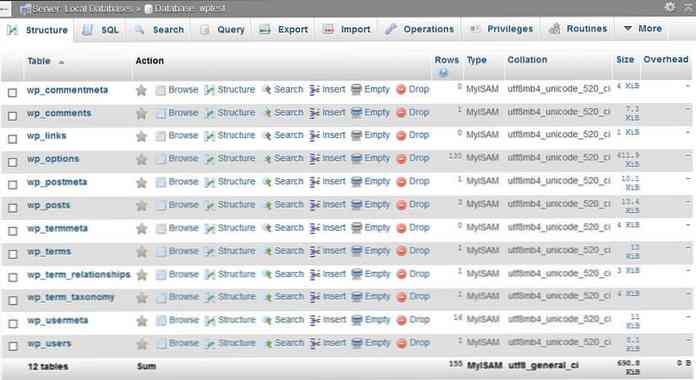
Älä unohda varmuuskopioida tietokanta ennen kuin aloitat niin, ettet menetä mitään jos jokin menee vikaan puhdistuksen aikana.
1. Suorita manuaalinen puhdistus
Voit käyttää monia tarpeettomia tietoja poista manuaalisesti, yksinkertaisesti WordPress-järjestelmänvalvojalta.
Poista viestit, joita et tarvitse
WordPress säästää kaikki postityypit (viestit, sivut, mukautetut postityypit) wp_posts taulukko ja siihen liittyvät metatiedot wp_postmeta.
Jos sinä tyhjennä roskakori vuonna “Viestejä” ja “sivut” paneelit WordPress-järjestelmänvalvojalta voit jo päästä eroon tarpeettomista tiedoista. Jos sinulla on monia luonnokset ja vireillä olevat viestit se on myös hyvä ajatus käydä läpi ja poistaa ne, joita et tarvitse.
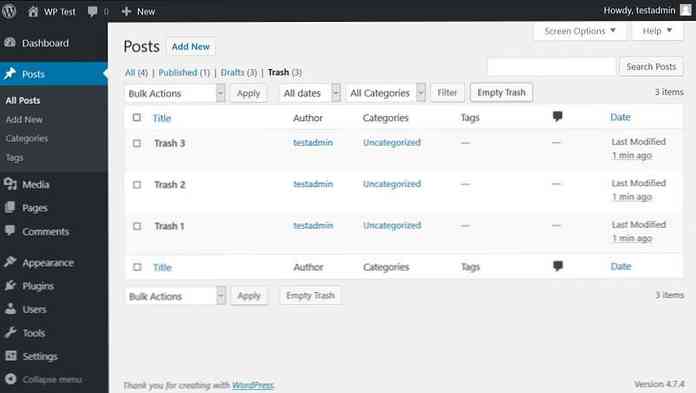
Huomaa, että mediasisältö (sisällön sisältö) “tiedotusvälineet” paneeli) ei ole tallennettu tietokantaan mutta / Wp-content / kuvat / kansio.
Poista käyttämättömät luokat ja tunnisteet
Jos sinulla on liikaa luokkia ja tunnisteita, joita et käytä On myös syytä poistaa ne, joita et tarvitse. Kategoriat ja tunnisteet ovat kaksi taksonomian tyyppiä, joihin pääset WP-järjestelmänvalvojalta. mennessä poistamalla tarpeettomat, voit vapauttaa tilaa wp_terms, wp_term_relationships, ja wp_term_taxonomy tietokantataulukot.
Poista käyttämättömät laajennukset ja teemat
Oletuksena pluginit tallennetaan / Wp-content / plugins / kansio, kun teemat siirtyvät / Wp-content / themes /. Kuitenkin monet plugins sekä joitakin teemoja luoda omat mukautetut tietokantataulukot. He myös usein tallennusvaihtoehdot osaksi WP-optiot pöytä.
Tämän vuoksi tarpeettomien laajennusten ja teemojen poistaminen voi vapauttaa tietokannassasi huomattavaa tilaa. Sitä varten on poistettava ne sen sijaan, että ne olisi poistettu käytöstä.
Poista kommentit, joita et tarvitse
Voit poistaa hyväksymättömät, roskapostit ja roskakoritut kommentit alkaen “Kommentit” paneeli WordPress-järjestelmänvalvojasi. Tällä tavoin voit pienentää wp_comments ja wp_commentmeta taulukot.
Jos sivustosi saa monia kommentteja, on myös hyvä harkita kolmannen osapuolen kommentointijärjestelmän, kuten Disquksen tai Livefyren käyttöä, jotta sinun ei tarvitse tallentaa kommentteja tietokantaan lainkaan.
2. Optimoi tietokantaasi phpMyAdminin avulla
Siirry phpMyAdminiin
phpMyAdmin on ohjelmisto, jonka avulla voit hallita MySQL-tietokantaa. Etsi cPanel-ohjelmassa “tietokannat” ja napsauta vain phpMyAdmin-kuvaketta.
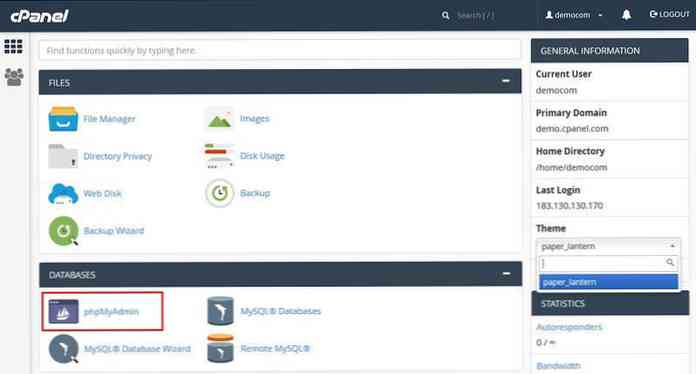
Jos olet paikallisella koneella, löydät phpMyAdminin paikallisessa Web-palvelimessa, yleensä http: // localhost / phpmyadmin URL-.
Poista tietokannan yleiskustannukset
phpMyAdminilla on ominaisuus, jonka avulla voit optimoi tietokanta. Taulukon ylläpito> Optimoi taulukko vaihtoehto toimii OPTIMOINTA TAULUKKO MySQL-kysely valituille taulukoille ja poistaa yläpuolen tietokannasta.
Kuten näet alla olevassa kuvassa, phpMyAdmin näyttää, jos sinulla on yleiskustannuksia taulukossa (viimeinen sarake). Valitse pöydät, joissa on yläpuolinen, tai valitse kaikki taulukot, jos haluat, ja suorita kysely.
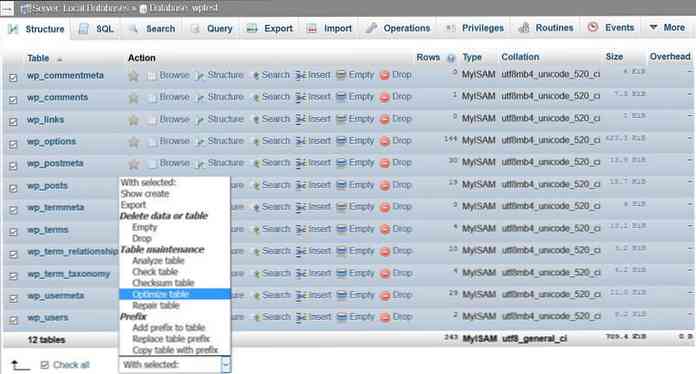
Jos sinulla on vioittunut taulukko tietokannassasi voit korjata sen valitsemalla “Korjauspöytä” vaihtoehto (se on alla “Optimoi taulukko”) joka toimii KORJAUSTAULUKKO MySQL-kysely.
3. Käytä WP: n sisäänrakennettua tietokannan optimointia
WordPressilla on myös automatisoitu tietokannan optimointityökalu. Voit käyttää sitä muokkaa wp-config.php tiedosto. Tämä on määritystiedosto WordPress-asennuksen. Löydät sen kansiossa että voit käyttää FTP: tä (SFTP).
Avaa wp-config.php tiedoston muokkaajaan ja lisää seuraava rivi alkuun, PHP-alkukoodin jälkeen ():
define ('WP_ALLOW_REPAIR', totta); 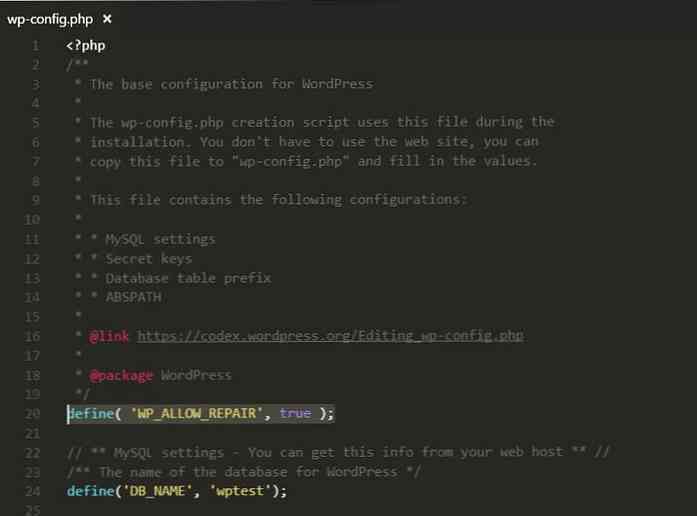
Pelasta wp-config.php tiedosto ja avaa http://yoursite.com/wp-admin/maint/repair.php URL-polku. Löydät itsesi seuraavasta näytöstä:
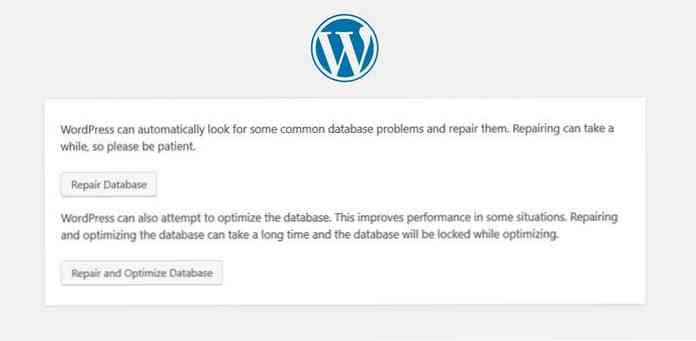
“Korjaustietokanta” vaihtoehto etsii ja korjaa yhteiset tietokannan ongelmat. Toinen vaihtoehto, “Korjaa ja optimoi tietokanta” myös yrittää optimoi tietokanta jotka voivat parantaa verkkosivustosi tehokkuutta (sivun latausaika).
Huomaa, että jos valitset jälkimmäisen, tietokanta on lukittu kunnes tehtävä on suoritettu (et voi tallentaa, muokata tai poistaa jne.).
Kun olet valmis älä unohda poistaa define ('WP_ALLOW_REPAIR', totta); linja wp-config.php tiedosto, koska tietokannan optimointityökalu voi olla kuka tahansa ei vain admins.
4. Leikkaa tietokanta laajennuksilla
On monimutkaisempia tietokannan optimointitehtäviä, kuten vanhentuneiden transienttien, orpojen meta-kohteiden, kaksoiskappaleiden ja entisten postimuutosten poistaminen, jotka ovat turvallisin tehdä käyttämällä tietokannan puhdistussovitukset.
Alla on parhaat vapaat lisäosat voit leikata tietokantaasi edelleen. Nämä lisäosat suorittavat myös joitakin niistä tehtävistä, jotka mainitsin “Manuaalinen puhdistus” osa, joka tarkoittaa sinun ei tarvitse tehdä näitä käsin.
WP-optimointi
WP-optimoi plugin poistaa roskat ja hyväksymättömät kommentit, pingbacks, trackbacks, vanhentuneet ohimenevät vaihtoehdot, puhdistaa wp_postmeta taulukon ja orpojen välisten suhteiden tiedot, ja on monia muita hienoja ominaisuuksia.
Valintapaneelissa voit valita, mitkä tehtävät haluat suorittaa. Lisäksi voit myös ajoita automaattisia viikoittaisia puhdistuksia, määritelmän mukaan.
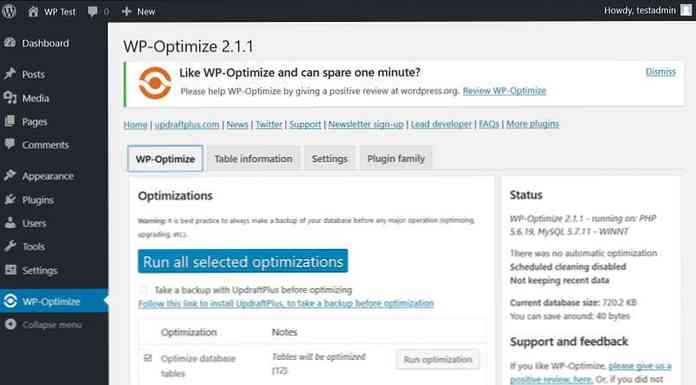
WP-pyyhkäisy
WP-pyyhkäisysovelluksella on samanlaiset toiminnot kuin edellä mainitussa WP-optimoinnissa, esimerkiksi sitä voidaan käyttää poistamaan roskakoritut viestit ja kommentit, kaksoiskappaleet meta, ohimenevät vaihtoehdot, orpoja meta, jne.
WPBeginnerillä on mielenkiintoinen viesti, jossa he väittävät WP Sweepille (toisin kuin WP-Optimize) kuin se “käyttää asianmukaisia WordPress-poistotoimintoja mahdollisimman paljon sen sijaan, että suoristat suorat poisto MySQL-kyselyt”. Molemmat plugins ovat suuria, valitse mitä haluat enemmän, et mene vikaan mihinkään niistä.
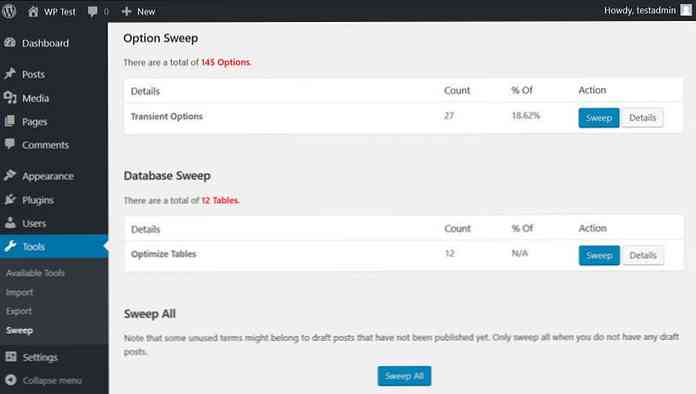
Optimoi tietokanta tarkistusten poistamisen jälkeen
Tämän laajennuksen avulla voit poistaa roskakorit, vanhentuneet transientit, pingbacks, trackbackit, roskapostit jne. Lisäksi voit valita lokin pitäminen ja käyttöönotto tunnin, kahdesti päivässä, päivittäin, viikoittain tai kuukausittain optimointisuunnittelija.
Aivan kuten sen nimi sanoo, ennen tietokannan optimointia poistaa post-tarkistukset jotka yleensä vievät suuren sijainnin tietokannassa. Valintapaneelissa voit valita kuinka monta tarkistusta haluat säilyttää ja myös tarkistusten iän joka voidaan poistaa. Tämä plugin on multisite-yhteensopiva samoin, mikä on valtava plus.